Как преобразовать шестнадцатеричное число в десятичное в Excel?
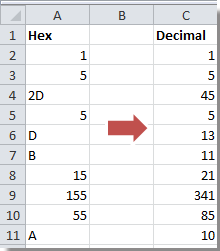
Если у вас есть столбец с шестнадцатеричными числами на листе, и вы хотите преобразовать эти шестнадцатеричные числа в десятичные, как показано на скриншоте ниже, как вы можете это сделать? Сейчас я расскажу вам способ преобразования шестнадцатеричного числа в десятичное в Excel.
Преобразование шестнадцатеричного числа в десятичноеПреобразование десятичного числа в шестнадцатеричное
Преобразование между десятичным и шестнадцатеричным с помощью Kutools для Excel
Преобразование шестнадцатеричного числа в десятичное
Преобразование шестнадцатеричного числа в десятичное очень просто в Excel. Вам нужна всего лишь одна формула.
Выберите пустую ячейку рядом со столбцом шестнадцатеричных чисел и введите эту формулу =HEX2DEC(A2) (A2 указывает на ячейку, которую нужно преобразовать) в нее, нажмите Enter клавишу, затем перетащите маркер автозаполнения, чтобы заполнить необходимый диапазон. См. скриншот:
Преобразование десятичного числа в шестнадцатеричное
Если вы хотите преобразовать десятичное число обратно в шестнадцатеричное в Excel, вы также можете использовать формулу.
Выберите пустую ячейку рядом со столбцом десятичных чисел и введите эту формулу =DEC2HEX(A2) (A2 указывает на ячейку, которую нужно преобразовать) в нее, нажмите Enter клавишу, затем перетащите маркер автозаполнения, чтобы заполнить необходимый диапазон. См. скриншот:
Преобразование между десятичным и шестнадцатеричным с помощью Kutools для Excel
Если вы не хотите использовать формулы, вы можете попробовать инструмент Конвертирование единиц измерения Kutools для Excel, который поможет вам конвертировать между различными единицами без формул.
После бесплатной установки Kutools для Excel выполните следующие действия:
1. Выберите данные, которые вы хотите преобразовать, и нажмите Kutools > Текст > Конвертирование единиц. См. скриншот:
2. В окне Конвертирование единиц диалогового окна выберите Шестнадцатеричный из выпадающего списка Единицы , а затем выберите единицу, между которыми вы хотите конвертировать, из двух списков. Вы можете просмотреть результат в области предварительного просмотра. См. скриншот:
3. Нажмите Ok, и данные будут преобразованы.
С помощью Kutools для Excel's Конвертирование единиц функции вы можете конвертировать между различными единицами.
Демонстрация: Преобразование между десятичным и шестнадцатеричным
Связанные статьи:
Лучшие инструменты для повышения продуктивности в Office
Повысьте свои навыки работы в Excel с помощью Kutools для Excel и ощутите эффективность на новом уровне. Kutools для Excel предлагает более300 расширенных функций для повышения производительности и экономии времени. Нажмите здесь, чтобы выбрать функцию, которая вам нужнее всего...
Office Tab добавляет вкладки в Office и делает вашу работу намного проще
- Включите режим вкладок для редактирования и чтения в Word, Excel, PowerPoint, Publisher, Access, Visio и Project.
- Открывайте и создавайте несколько документов во вкладках одного окна вместо новых отдельных окон.
- Увеличьте свою продуктивность на50% и уменьшите количество щелчков мышью на сотни ежедневно!
Все надстройки Kutools. Один установщик
Пакет Kutools for Office включает надстройки для Excel, Word, Outlook и PowerPoint, а также Office Tab Pro — идеально для команд, работающих в разных приложениях Office.
- Комплексный набор — надстройки для Excel, Word, Outlook и PowerPoint плюс Office Tab Pro
- Один установщик, одна лицензия — настройка занимает считанные минуты (MSI-совместимо)
- Совместная работа — максимальная эффективность между приложениями Office
- 30-дневная полнофункциональная пробная версия — без регистрации и кредитной карты
- Лучшее соотношение цены и качества — экономия по сравнению с покупкой отдельных надстроек